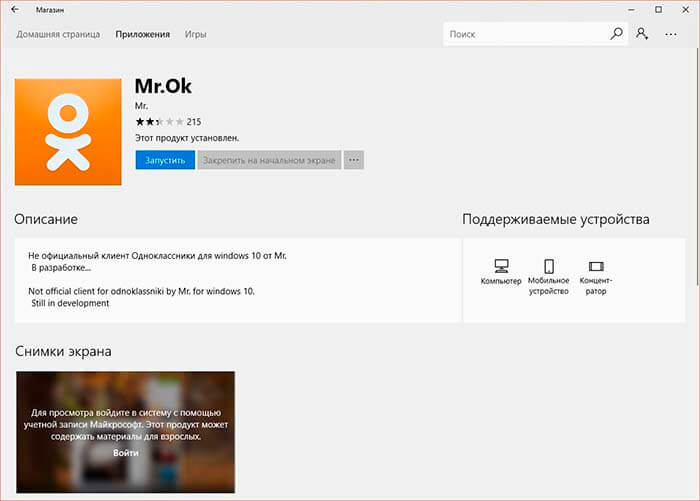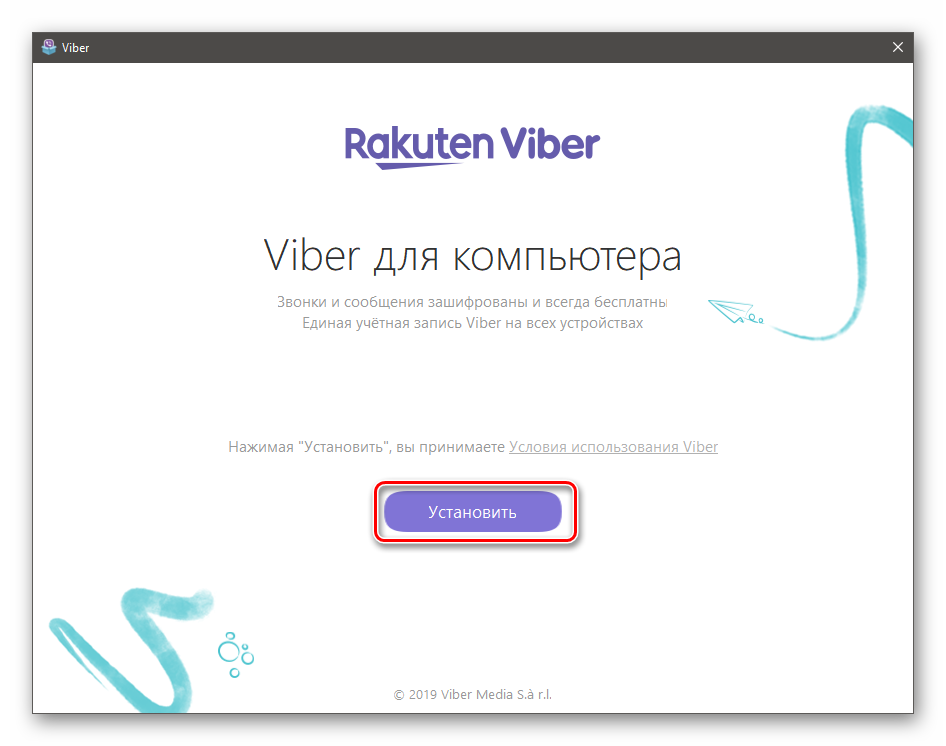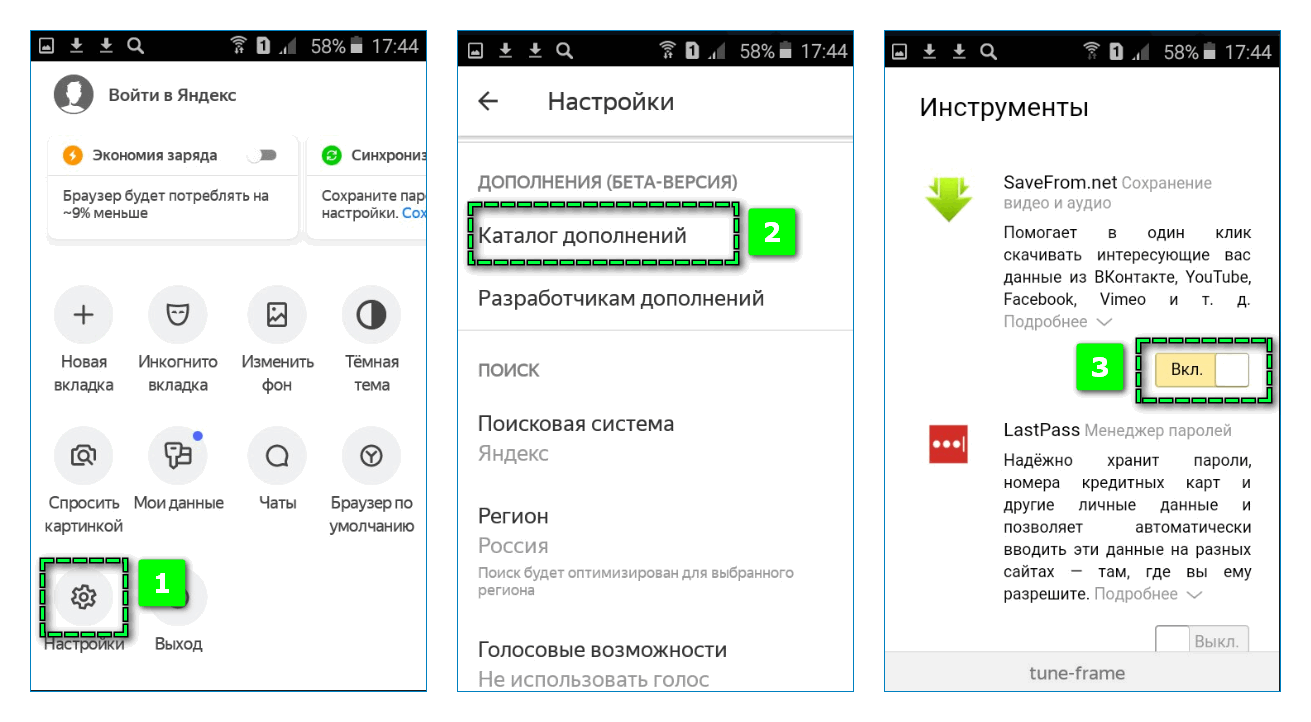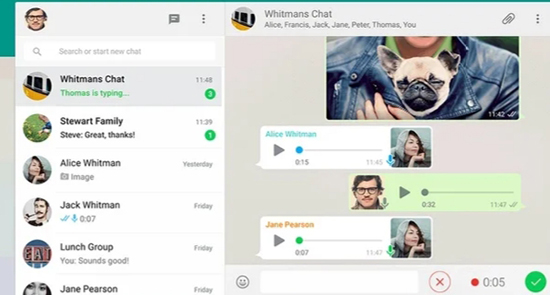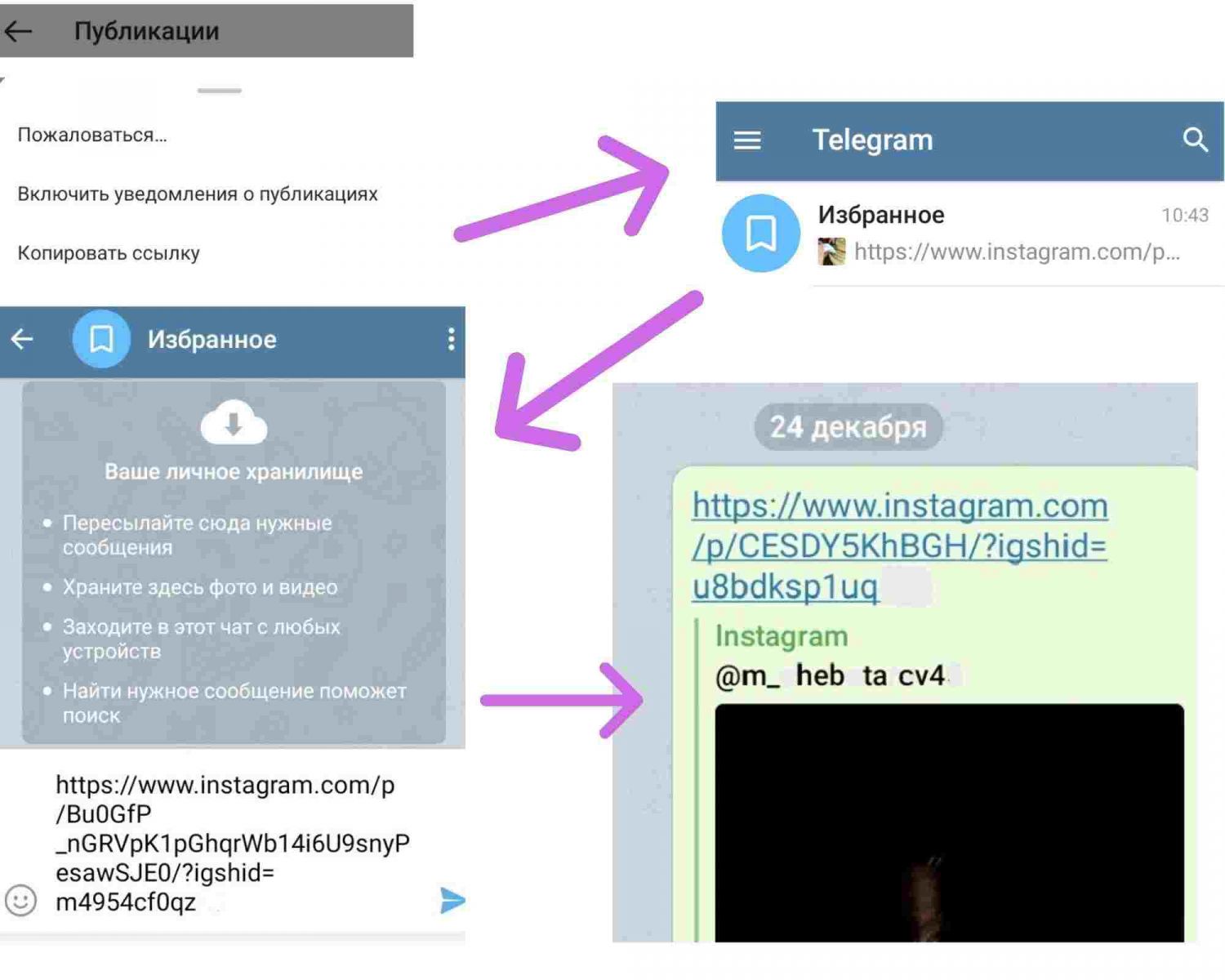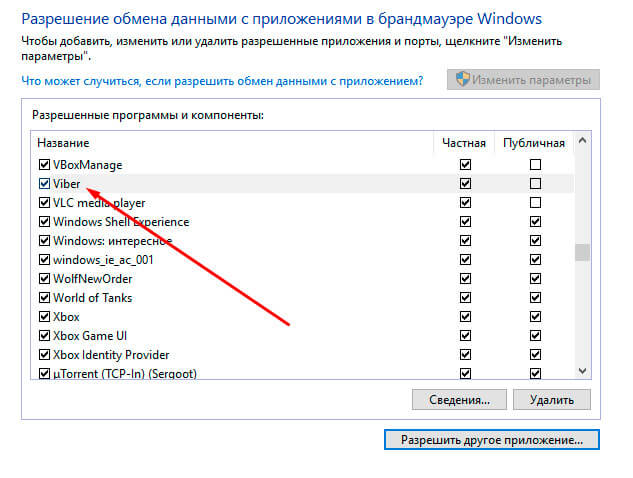Скачать вайбер на компьютер
Содержание:
- Как установить Viber на персональный компьютер или ноутбук
- Как скачать бесплатно Вайбер на компьютер на русском
- Системные требования
- Особенности и достоинства Вайбера
- Viber регистрация: Как зарегистрироваться в Вайбере? Настройка
- Как бесплатно зарегистрироваться в Вайбере
- Настройка аккаунта: основные рекомендации
- Два способа установить Вайбер на компьютер
- Активация приложения
- Установка мессенджера на iPhone
- Как установить Viber на телефон
- Установка на Windows Phone
- Можно ли скачать Вайбер на телефон через компьютер
- Как загрузить Вайбер на компьютер
- Работа viber в Крыму — решение
- Выберите ниже необходимую версию для компьютера:
- Установкаd вайбер на 2 смартфона и перенос с одного на второй
- Скачать Viber на телефон
- Установка на смартфон с Android на борту
- История создания Viber
- Вибер или Вайбер?
- Вайбер на компьютер
- Достоинства и недостатки Вайбер
Как установить Viber на персональный компьютер или ноутбук
Запускаем ранее скаченный дистрибутив программы ViberSetup.exe. Открывается следующее окно:
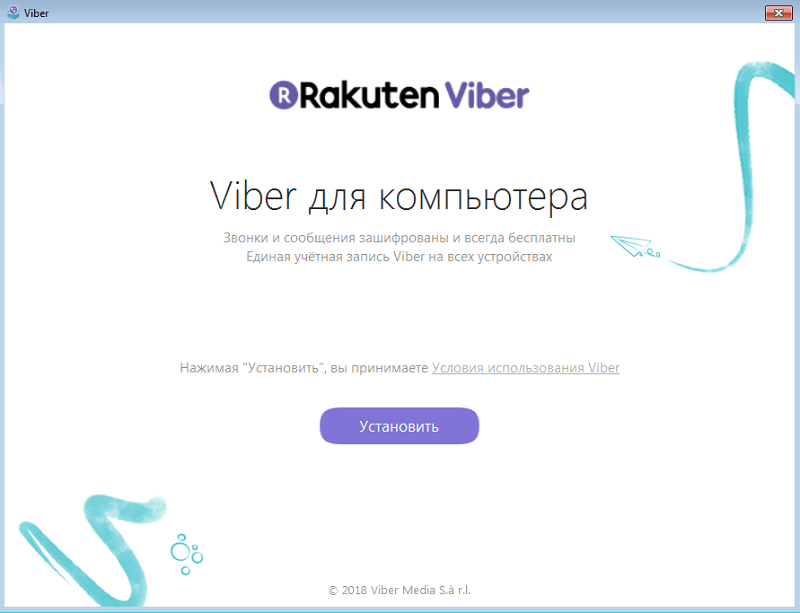
Теперь необходимо нажать на Фиолетовую кнопку «Установить». Попадаем на экран установки:
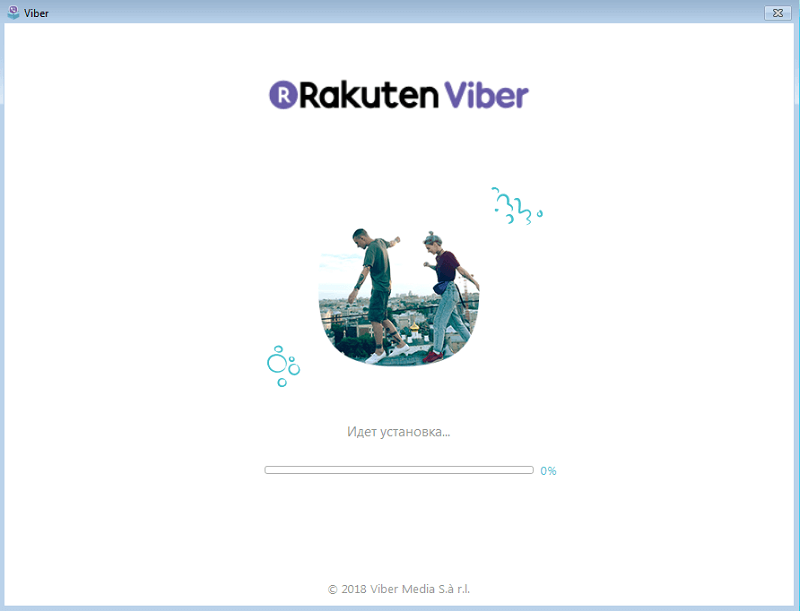
Ждём, когда прогресс установки дойдёт до ста процентов. После этого программа предложит установить бесплатный антивирус Avast:
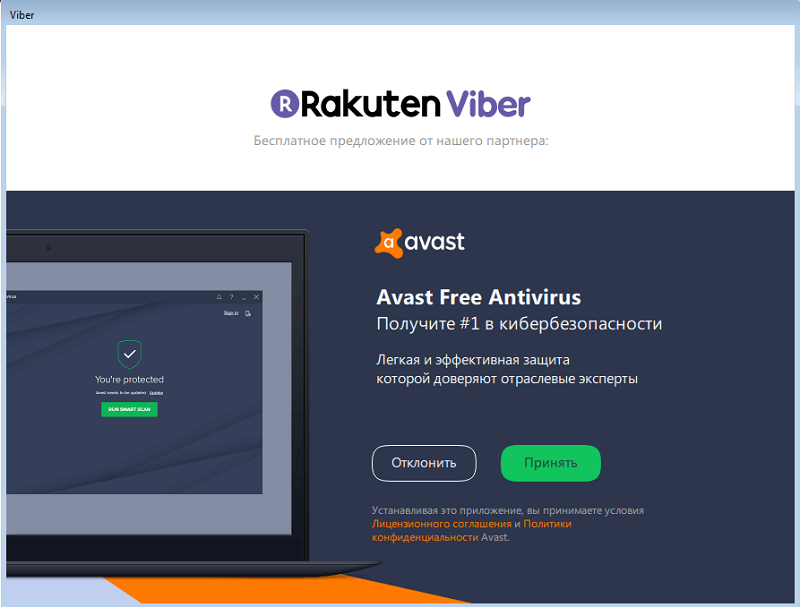
Соглашаться или отклонить, — решать вам. На процесс установки программы Viber это никак не повлияет. Но в случае, если ваш персональный компьютер не защищён антивирусом, это было бы благоразумным решением, чтобы обезопасить компьютер и ваши персональные данные.
Затем попадаем на экран приветствия. Здесь вас просят указать, есть ли у вас аккаунт в мобильном приложении или нет. Если вы ответите нет, программа предложит установить мобильное приложение Viber на ваше мобильное устройство, чтобы закончить установку Viber на персональный компьютер. Если на вашем устройстве есть Viber, нажимаем кнопку «Да».
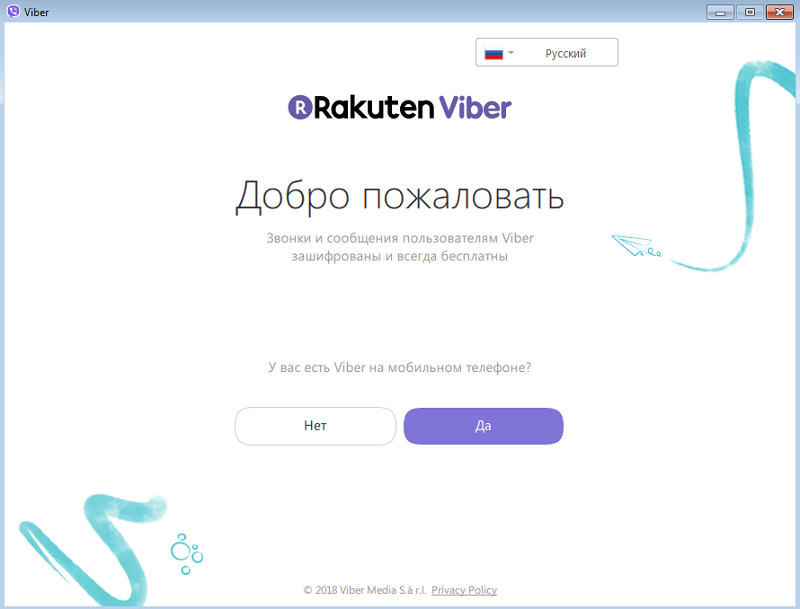
Теперь необходимо открыть мобильное приложение Viber, там появится QR-сканер, который надо просто навести на открывшейся QR-код на вашем компьютере.

После этого соединение между мобильным приложением и программой на персональном компьютере будет установлено:
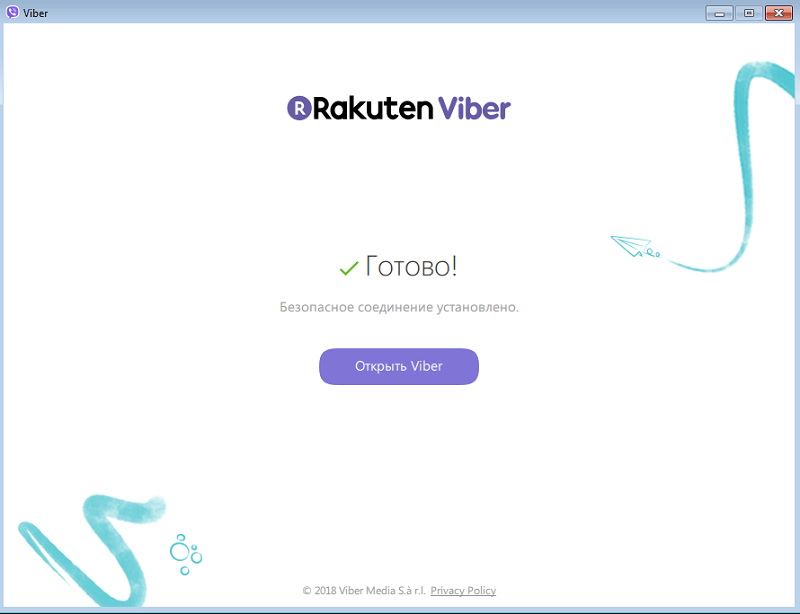
Остаётся только синхронизировать приложение с программой, чтобы на компьютере стали отображаться ваши контакты и чаты.
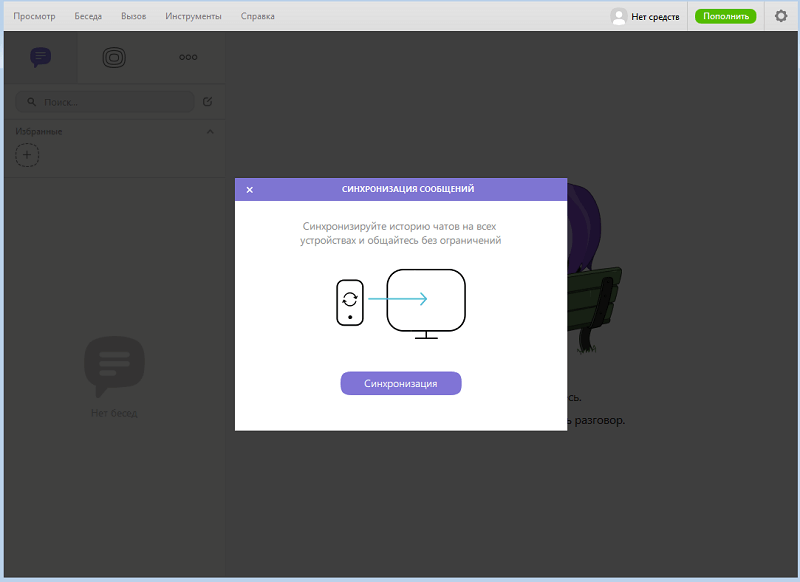
На этом установка программы Viber на персональный компьютер можно считать завершённой.
Это может пригодиться: Как зарегистрироваться в Инстаграме
Как скачать бесплатно Вайбер на компьютер на русском
Установочный файл Viber можно загрузить совершенно бесплатно с официального сайта разработчика (https://www.viber.com/ru/download/). Там размещаются версии клиентских приложений на русском языке для разных платформ. Установка программы на стационарный ПК или ноутбук займет несколько минут. Для этого надо сделать несколько простых шагов. Загрузите инсталляционный файл и запустите его.
Подождите, пока устанавливается Вайбер. Время завершения процесса зависит от параметров компьютера.
Откройте Вибер на смартфоне и отсканируйте QR-код с экрана.
Включите синхронизацию, чтобы получить возможность синхронно общаться на разных устройствах.
Важно!
Синхронизация включается на смартфоне. После нажатия кнопки программа попросит вас установить нужную опцию в настройках приложения на мобильном гаджете.. После завершения процесса синхронизации в Вайбере на компьютере будут доступны все ваши контакты и история переписки
После включения синхронизации вы можете быть уверены, что, переключаясь с телефона на компьютер и обратно, вы не потеряете нить беседы
После завершения процесса синхронизации в Вайбере на компьютере будут доступны все ваши контакты и история переписки. После включения синхронизации вы можете быть уверены, что, переключаясь с телефона на компьютер и обратно, вы не потеряете нить беседы.
Системные требования
Прежде чем скачать Viber на свой компьютер, сначала необходимо убедиться, что ваш ПК соответствует системным требованиям для установки программы. Для компьютерной версии и операционных систем Windows выставлены следующие требования:
- версия Windows – Vista, XP, 7, 8, 8.1, 10;
- разрядность системы – 32 и 64 бит;
- наличие интернет-соединения;
- свободной памяти для установки приложения – 250 Мб.
Очень важно соблюдать выставленные системные требованиями разработчиками, так как данное правило является залогом успешной работы приложения. Для старых операционных систем с небольшим ОЗУ лучше всего скачать предыдущую версию Вайбера, которая меньше весит и занимает немного оперативной памяти, чтобы устранить зависания и системные ошибки
Особенности и достоинства Вайбера
И такие причины, безусловно, существуют:
- бесплатные звонки при этом доступны лишь с одного мессенджера на другой, а вот на городские или мобильные номера – они уже платные. Впрочем, внутренние тарифы все же довольно демократичны, так что Вайбер можно вполне использовать и для звонков по обычным телефонным номерам;
- не просто интересной, но и полезной функцией можно считать возможность удаления сообщения прямо с телефона собеседника;
- но Вайбер предназначен не только для телефонов или планшетов, он доступен и на компьютерах. Сегодня список поддерживаемых операционных систем довольно велик: Windows, OS X, Linux, Android, iOS, Blackberry, Symbian, Series 40, Bada, Windows Phone;
- приложение полностью русифицировано, но имеет версии для многих языков мира;
- при помощи Вайбер можно также играть в адаптированные игры;
- можно вступать в паблики, которые создают мировые знаменитости, чтобы быть в курсе новостей. Теоретически можно создать и собственный паблик, отправив запрос в службу поддержки мессенджера;
- с недавнего времени при помощи Вайбер стало возможным совершать денежные переводы в рамках платежной системы Western Union.
Где скачать Вайбер для себя
Скачать Вайбер точно так же просто, как и любое другое приложение подобного рода. И более того, сделать это можно сразу несколькими способами, каждый волен выбрать именно то, что ему подходит больше:
- Скачать Viber для компьютера
- Скачать VIber для телефона
Как установить Вайбер на телефон или ПК
Сам же процесс скачивания и установки ничем не отличается от скачивания и установки остальных программ. Обычно все проходит в полностью автоматическом режиме и не требует вмешательства со стороны пользователя. После того, как мессенджер встанет на устройство, нужно будет провести регистрацию нового пользователя в системе или войти с уже существующего аккаунта.
При первой регистрации на указанный номер придет СМС со специальным кодом, который потребуется вбить в текстовое поле в рабочем окне программы. Если код введен верно – станут доступны все остальные функции мессенджера.
Увы, но компьютерные версии Вайбера не позволяют создать аккаунт «с нуля», для того, чтобы начать пользоваться мессенджером на ПК, потребуется для начала запустить его на мобильном устройстве, завести аккаунт с него, а уж потом пользоваться и компьютерными клиентами. А вот браузерной версии пока нет и не предвидится. Словом, существуют все предпосылки для того, чтобы скачать Вайбер и начинать использовать все преимущества этой замечательной программы, которая, без преувеличения, объединяет людей по всему свету.
Viber регистрация: Как зарегистрироваться в Вайбере? Настройка
Как проводится регистрация бесплатно Вайбер для смартфонов и других устройств. Если ты в первый раз устанавливаешь это приложение, то тебе надо пройти небольшую процедуру. К счастью, она крайне простая на любой операционной системе, а потому не отнимает много времени.
Как бесплатно зарегистрироваться в Вайбере
Давай для начала разберемся, как бесплатно зарегистрироваться в Вайбере на Андроид. Ведь у большинства владельцев смартфонов именно эта ОС.
Android
Скачай и установи приложение, нажав на кнопку
(все файлы на нашем сайте безопасны) или ты можешь сделать это из Play Market.
Приложение предложит тебе пройти регистрацию.
Для этого тебе нужно указать свой номер телефона. Также выбирается страна твоего пребывания. Она определяется автоматически, но иногда происходит сбой. В этом случае, определи страну из выпадающего списка.
- Далее потребуется подтвердить номер телефона. Обычно это делается путем отправки тебе цифрового кода, который нужно будет ввести в поле. Также, его можно получить голосовым сообщением – позвонит робот и произнесет код.
- Регистрация завершена.
Iphone
Если ты хочешь зарегистрироваться в Вайбере на телефоне с iOS
, прочитай инструкцию ниже. Этапы примерно те же.
Скачать приложение. Жми на кнопку:
Либо найди его в App Сторе
- Установить его.
- Указать номер телефона.
Ввести присланный код.
Точно также доступно и получение голосового кода, в том случае, если сообщение почему-то не приходит.
Регистрация на любом устройстве является полностью бесплатной. Если ты сталкиваешься с тем, что, например, скачанный файл требует оплатить что либо – вероятно ты скачал установочный файл не с сайта разработчика. Только оттуда его и можно брать, чтобы Вайбер установить на телефон бесплатно без регистрации – или из магазина приложений своей ОС. Любые другие источники до определенной степени ненадежны.
Посмотри наше авторское видео:
Windows Phone
Установка на Windows Phone
осуществляется при помощи тех же основных этапов.
1. Приложение лучше всего качать у нас:
или из «Магазина»
. 2. Установка занимает некоторое время. 3. При регистрации тебе также нужно указать свой номер телефона и подтвердить его.
4. Подтверждение номера телефона требуется для того, чтобы ты мог менять устройства, сохраняя аккаунт, привязанный к номеру мобильного телефона.
Компьютер
Регистрация на ПК несколько отличается. Требуется привязать его к своему аккаунту на смартфоне.
1. Качай программу
2. Ты вводишь номер телефона. На него приходит код подтверждения операции, который нужно будет ввести на ПК.
Ты также можешь пройти при помощи своего компьютера регистрацию на сайте разработчика. На других операционных системах, из семейства Linux, а также Mac, регистрация осуществляется также.
3. QR-код:
Готово!
Настройка аккаунта: основные рекомендации
В конце хочется дать несколько простых рекомендаций, которые облегчат тебе пользование устройством, после того, как завершена регистрация в вайбере через телефон.
Установи свой аватар. Для этого зайди в меню, нажми на портрет в верхней части. Ты можешь сделать новое фото при помощи фронтальной камеры или выбрать старое из галереи.
Изучи пункт «Конфиденциальность»
. В нем полезные настройки, которые позволяют скрывать свое присутствие в сети. А еще ты можешь сделать так, чтобы другие пользователи не знали, прочел ты их сообщения или нет.
Вайбер позволяет настройку звука. В меню уведомления можешь включить «Использовать системные звуки»
, если хочешь использовать собственный, а не стандартный рингтон.
Уведомления.
Тот же пункт позволяет настраивать, когда и какие уведомления ты хочешь получить.
Ты можешь сделать любой чат скрытым. Для доступа к таким чатам потребуется вводить выбранный пинкод
– не забудь его.
В приложении есть паблик аккаунты
– подпишись на них, чтобы получать новости от СМИ, звезд и многих других. Попасть в них можно при помощи значка рядом со значком поиска в верхнем правом углу.
Если что не получилось, рекомендуем посмотреть видео:
Два способа установить Вайбер на компьютер
Когда Вам нужно установить вайбер на ПК, и когда Вы уже пользуетесь приложением на смартфоне, то это самый простой способ. Но когда телефона или планшета нет, и требуется поставить Вайбер на Windows 7 или другую операционную систему, то в таком случае нам потребуется эмулятор Android. Данный метод мы с Вами обязательно рассмотрим немного ниже.
Советую ознакомиться с заметкой о том как установить вайбер на телефон
В обоих случаях подойдёт и другая операционная система Microsoft: дистрибутив тот же самый и для Windows 8, и для прочих версий. Третий вариант – использование браузерной версии без инсталляции, пока невозможен – но… Обо всём по порядку и подробнее.
Активация приложения
Сначала поговорим об аппаратах с самой популярной операционной системой на борту. Процесс активации до неприличного прост. Но может занять определенное время. Для этого нам потребуется смартфон с рабочей сим-картой на борту.
- Итак, для начала запускаем Viber при помощи соответствующей иконки на главном экране смартфона. Сразу же появится окошко верификации. Нужно ввести в соответствующую строку номер телефона и нажать на кнопку «Далее».
- Через некоторое время на телефон поступит звонок. Отвечать на него не нужно. Затем Вайбер сразу же подхватит код для верификации.
Вот и все. Осталось только настроить мессенджер и начать его использование. Как вы могли заметить, сам процесс активации не является слишком сложным. Да и много времени он не занимает. Главное, чтобы сим-карта была рабочей.
Установка мессенджера на iPhone
Если вы относительно недавно приобрели себе iPhone, то, вероятно, еще путаетесь в интерфейсе и мало работали с App Store. Поэтому без подробной инструкции обойтись не получится. Вот необходимый алгоритм действий:
- На главном экране iPhone ищем иконку App Store и тапаем по ней. Откроется приложение магазина. В нем ищем поисковую строку и вписываем в нее «Viber». Жмем на кнопку поиска.
- Появятся возможные результаты. Выбираем правильный вариант и щелкаем по нему. Далее просто нажимаем на кнопку установки. Приложение совершенно бесплатное.
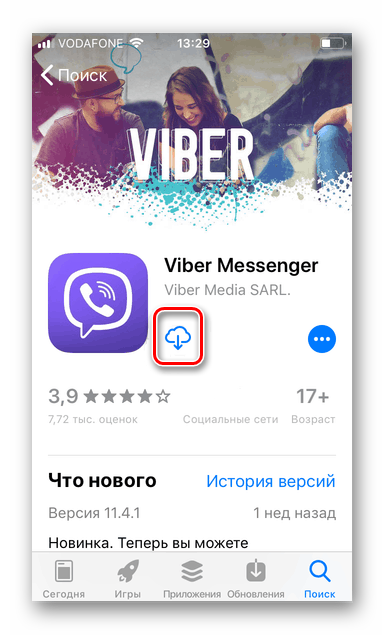
Вот и все. Через несколько секунд вы сможете запустить мессенджер, ввести свои регистрационные данные и начать использование. Именно так устанавливаются все приложения на смартфоны от компании Apple.
Как установить Viber на телефон
Как скачать Viber на Android
В первую очередь необходимо наличие подключения к интернету на вашем устройстве. Откройте приложение Google Play Market, оно установлено изначально.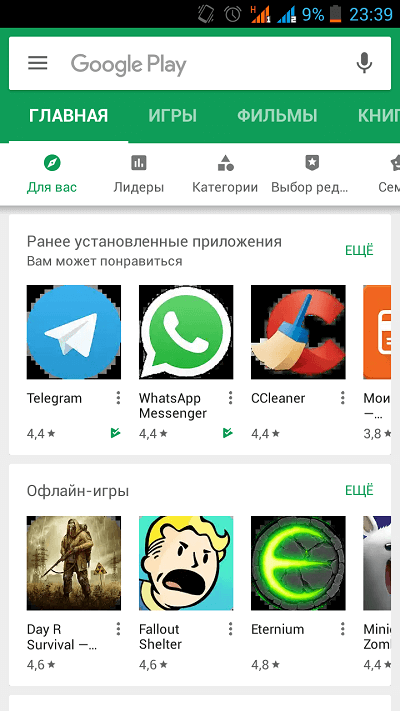 В поиске набираем Viber, чтобы найти нужное нам приложение:
В поиске набираем Viber, чтобы найти нужное нам приложение: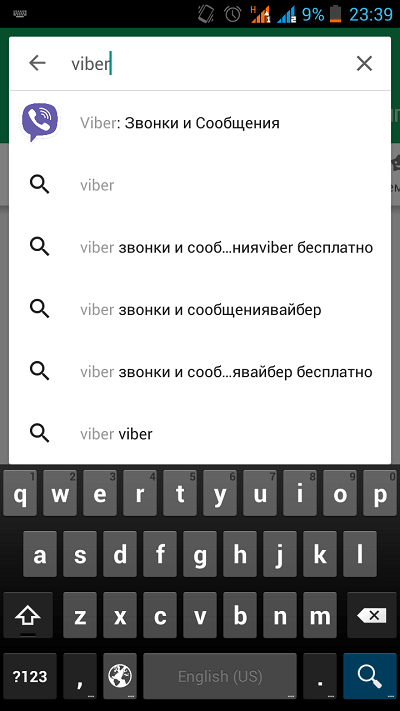 После этого откроется страница, с которой можно установить приложение. Нажимаем кнопку «Установить»:
После этого откроется страница, с которой можно установить приложение. Нажимаем кнопку «Установить»: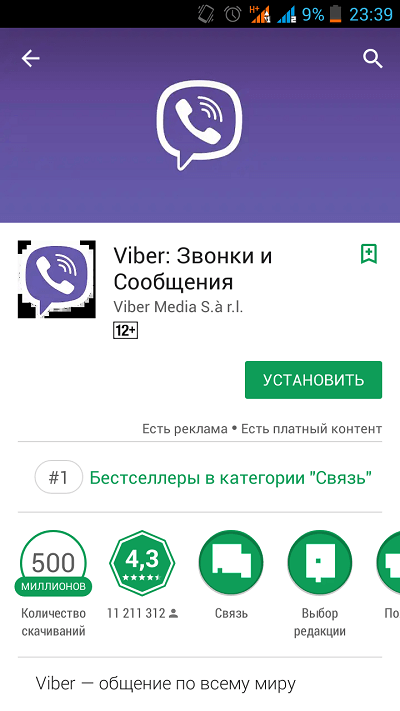 Приложение запросит разрешение на необходимые доступы. Чтобы продолжить установку, нажмите на зелёную кнопку «Принять» слева внизу экрана:
Приложение запросит разрешение на необходимые доступы. Чтобы продолжить установку, нажмите на зелёную кнопку «Принять» слева внизу экрана: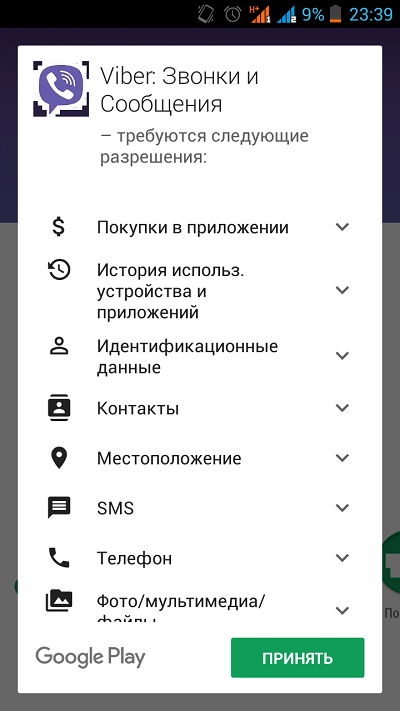 По окончании загрузки и автоматической установки вам придёт соответствующее уведомление:
По окончании загрузки и автоматической установки вам придёт соответствующее уведомление: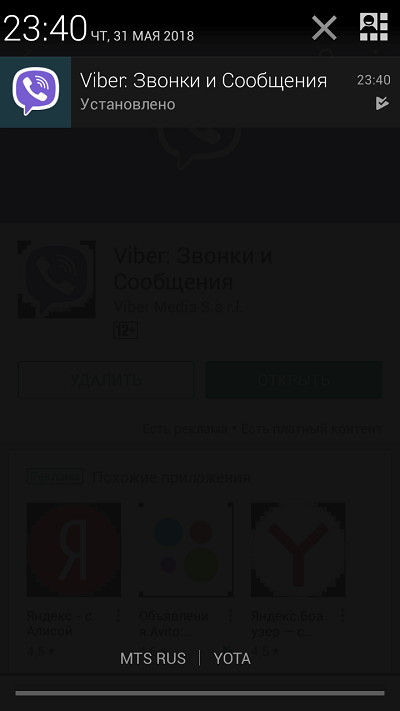
Статья в тему: Как скачать Гугл Ассистент
Как установить Viber на Android
Запустите приложение, нажав на ярлык, добавленный на рабочий стол при скачивании.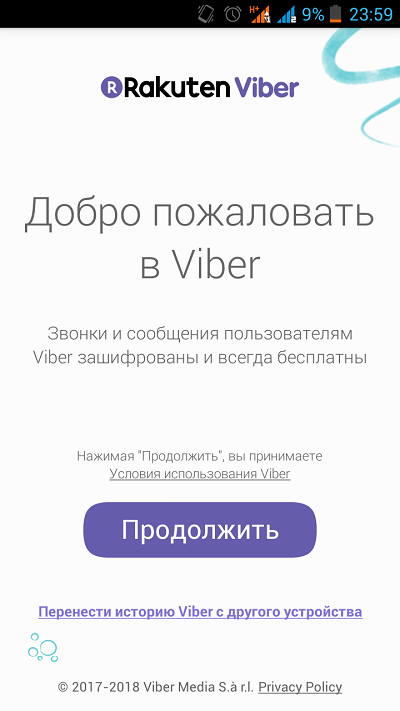 После этого приложение попросит указать номер телефона, к которому будет привязан ваш аккаунт в Viber. Водим номер и нажимаем на большую фиолетовую кнопку «Продолжить»:
После этого приложение попросит указать номер телефона, к которому будет привязан ваш аккаунт в Viber. Водим номер и нажимаем на большую фиолетовую кнопку «Продолжить»: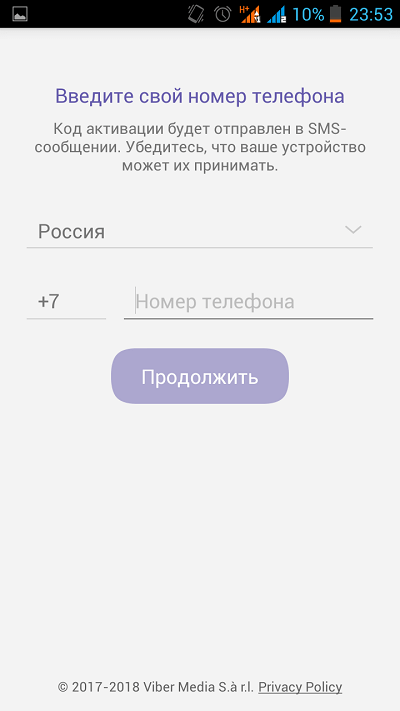 Теперь необходимо дождаться звонка, благодаря которому приложение автоматически распознает код подтверждения и он появится в поле ввода:
Теперь необходимо дождаться звонка, благодаря которому приложение автоматически распознает код подтверждения и он появится в поле ввода: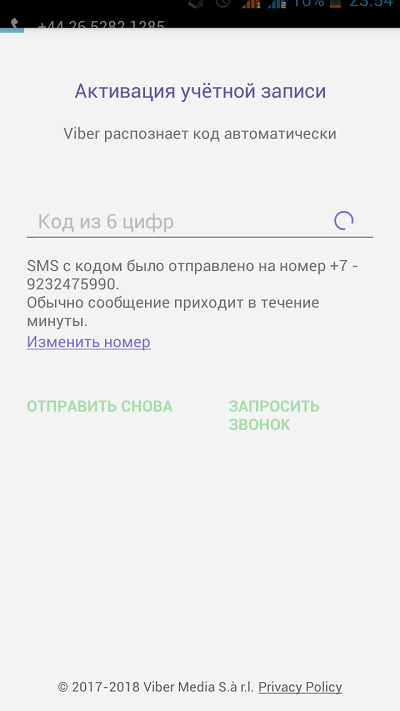 После этого процесс установки приложения Viber можно считать законченным. Вы попадаете на экран, где можно настроить ваш аккаунт, добавив фотографию и сделать привязку к социальным сетям Facebook и ВКонтакте.
После этого процесс установки приложения Viber можно считать законченным. Вы попадаете на экран, где можно настроить ваш аккаунт, добавив фотографию и сделать привязку к социальным сетям Facebook и ВКонтакте.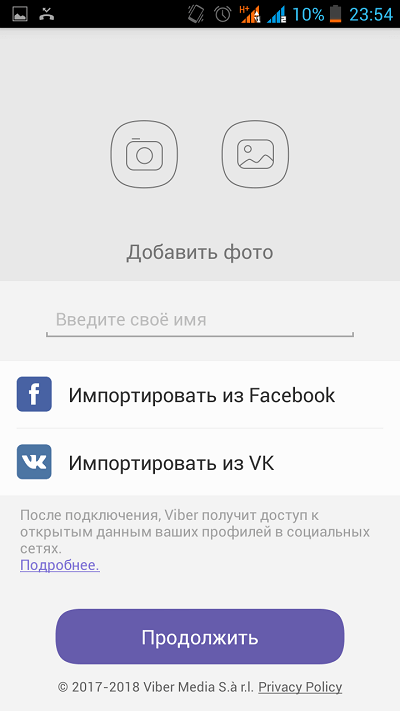
Как скачать Viber на iPhone
В первую очередь необходимо наличие подключения к интернету на вашем iPhone. Откройте приложение App Store, оно установлено изначально на вашем устройстве. В открытом приложении на нижней панели выберите вкладку поиск:
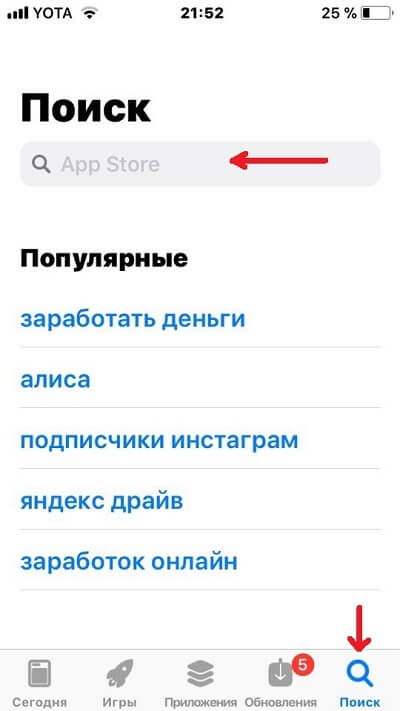
В окне поиска сверху есть необходимо ввести название приложение. В нашем случае это Viber. Находим приложение и выбираем его из списка. Затем нажимает на кнопку «Загрузить»:
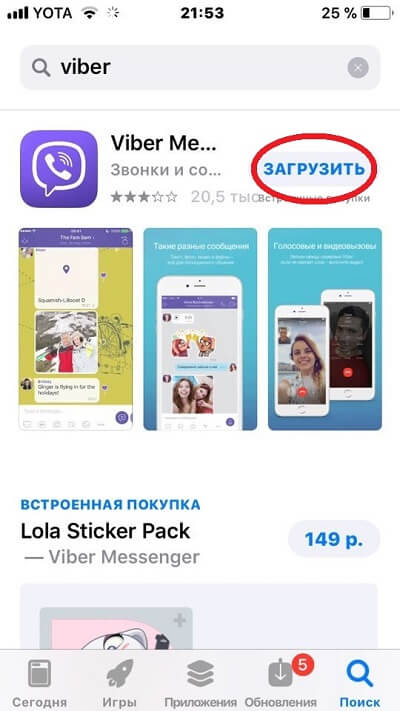
После этого нажимаем на большую синюю кнопку «Установить» внизу экрана:
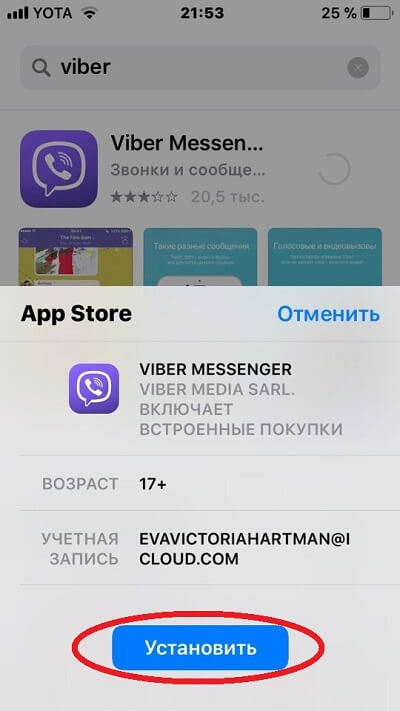
На этом скачивание приложения закончено. На рабочем столе должен появиться ярлык запуска Viber.
Статья в тему: Как создать группу в WhatsApp
Как установить Viber на iPhone
Запустите приложение, нажав на ярлык, добавленный на рабочий стол при скачивании. После этого приложение запросит необходимый доступ для отправки вам уведомлений. Необходимо разрешить, чтобы продолжить установку приложения:
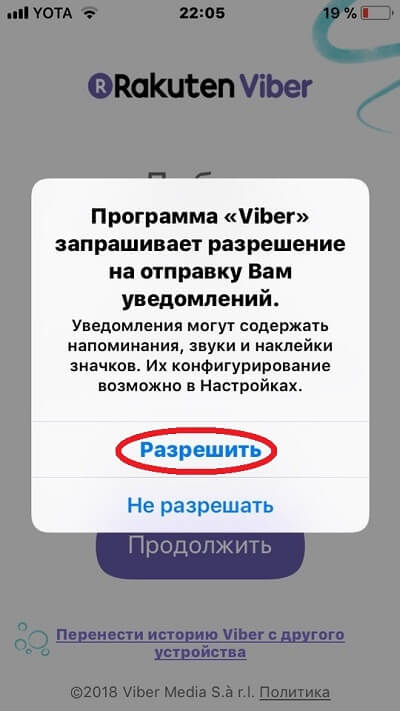
Теперь необходимо нажать на большую фиолетовую кнопку «Продолжить»:
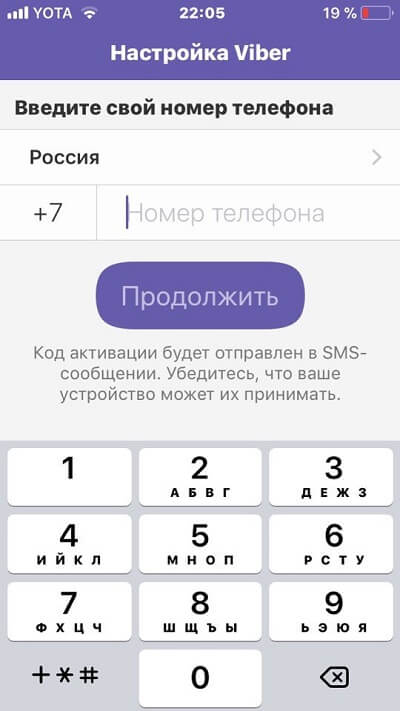 После этого приложение попросит указать номер телефона, к которому будет привязан ваш аккаунт в Viber. Вводим номер и нажимаем на большую фиолетовую кнопку «Продолжить»:
После этого приложение попросит указать номер телефона, к которому будет привязан ваш аккаунт в Viber. Вводим номер и нажимаем на большую фиолетовую кнопку «Продолжить»:
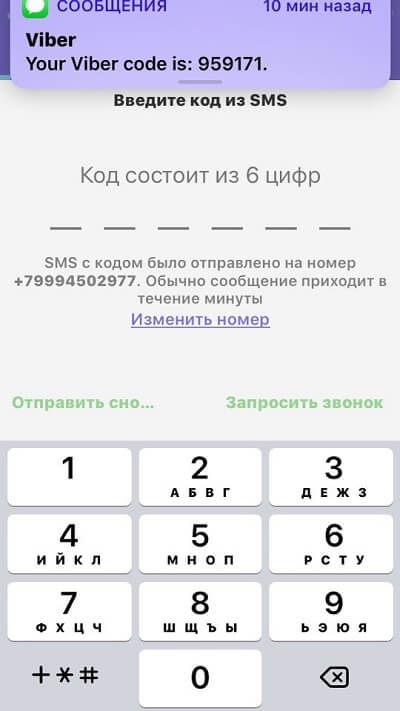
Теперь необходимо дождаться SMS-сообщения, по которому сервер пришлёт вам шестизначный код подтверждения, благодаря которому вы сможете подтвердить, что номер телефона действительно принадлежит вам:
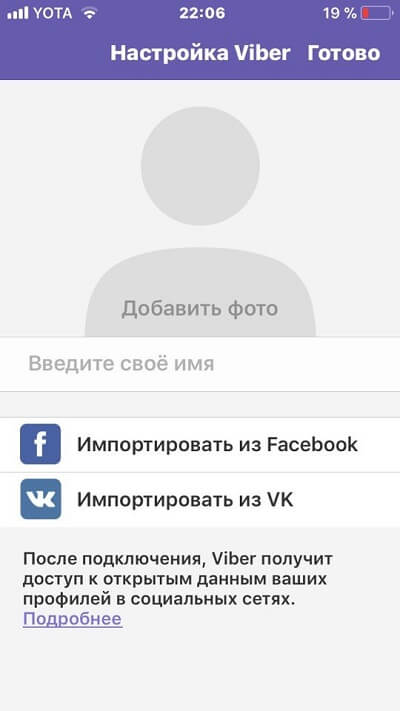
После этого процесс установки приложения Viber можно считать законченным. Вы попадаете на экран, где можно настроить ваш аккаунт, добавив фотографию и сделать привязку к социальным сетям Facebook и ВКонтакте.
Это интересно: Как сделать Telegram-канала
Установка на Windows Phone
Как установить Вайбер на телефон Майкрософт. Как бы это странно ни звучало, но такие аппараты все еще живы. А это значит, что нужно рассказать о процессе инсталляции мессенджера на этой платформе.
Здесь тоже получится использовать только фирменный магазин. Однако перед этим придется выполнить ряд подготовительных действий, так как в России он недоступен. Нужно обойти запрет. Вот как это можно сделать.
- На главном экране смартфона тапаем по плитке «Настройки».
- В списке параметров ищем раздел «Язык + Регион» и нажимаем на него.
- Далее в поле «Страна и регион» выставляем «США» (к примеру).
- Нажимаем на кнопку «Перезагрузить телефон».
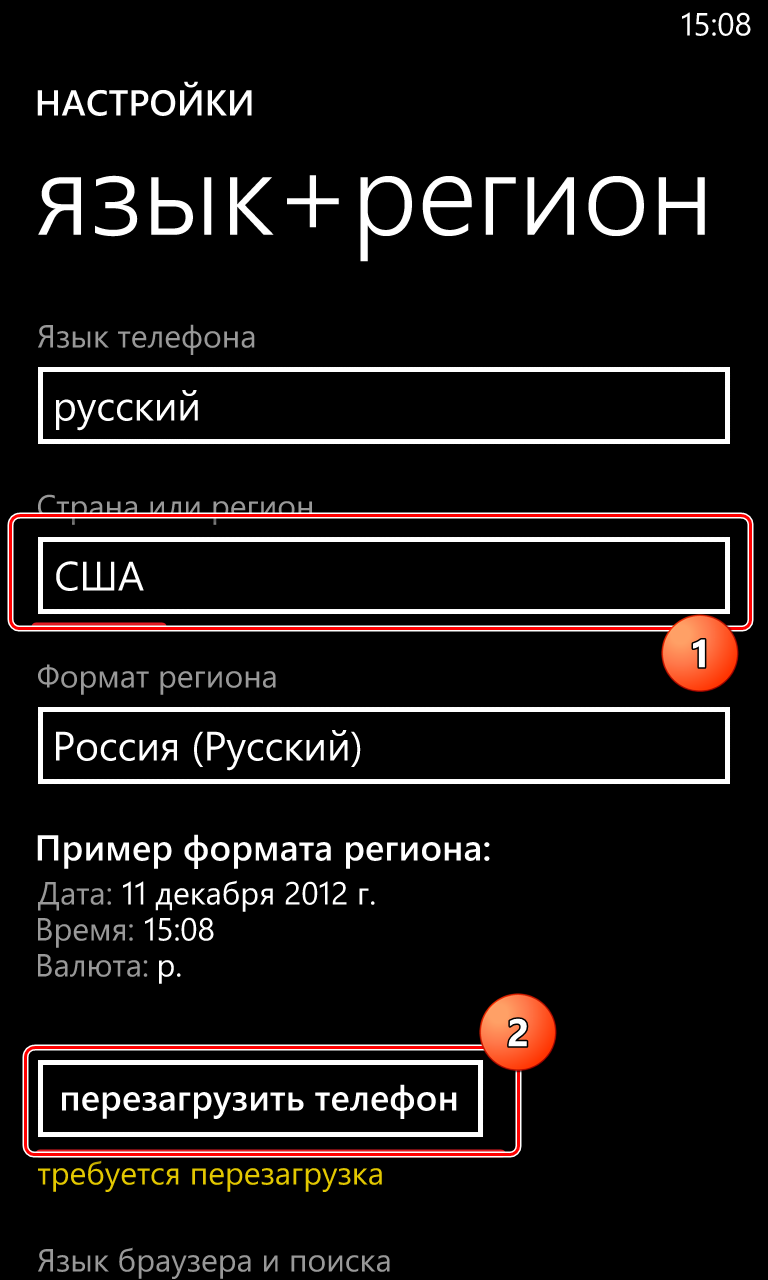
После рестарта уже можно приступать к инсталляции Вайбера из Microsoft Store. Она происходит по стандартному сценарию. Но мы все же предоставим подробную инструкцию с четким алгоритмом действий:
- На главном экране аппарата находим плитку «Microsoft Store» и нажимаем на нее.
- В главном окне магазина ищем поисковую строку и вводим в нее «Viber». Жмем кнопку поиска.
- Появятся все возможные варианты. Выбираем нужный и тапаем по нему.
- Далее просто нажимаем на кнопку «Получить приложение».

Вот и все. Через пару секунд мессенджер будет в списке установленных программ на смартфоне. Теперь можно снова менять в настройках регион на свой, перезагружать аппарат и начинать базовую настройку Viber.
Перед инсталляцией стоит учесть, что на вашем девайсе должна быть установлена Windows Mobile 10. Предыдущие версии платформы уже не поддерживаются приложением. Более того, в официальном магазине Microsoft исчез мессенджер, подходящий для платформ предыдущей версии. Так что настоятельно рекомендуем обновиться.
Можно ли скачать Вайбер на телефон через компьютер
Зачем пытаться скачать мобильное приложение через компьютер или ноутбук? Подобная необходимость может быть вызвана разного рода проблемами:
- Во-первых, у вас нет учетной записи соответствующей почты для скачивания приложений через встроенный магазин ОС.
- Во-вторых, вы не можете найти Вайбер в магазине приложений через телефон или при установке мессенджера происходит ошибка.
В этом случае можно воспользоваться альтернативным способом – это установить приложение с компьютера, а именно скачать сначала установочный файл с браузера на ПК, а потом перебросить его через USB-шнур на телефон. Данная функция доступна только для телефонов, работающих на операционной системе Андроид. Для Айфонов подобная возможность исключена, так как компанией предусмотрена установка приложений только через встроенный магазин приложений App Store.
Как загрузить Вайбер на компьютер

Вибер можно установить не только на мобильное устройство, но и компьютер с операционной системой:
- Windows;
- Linux;
- Mac OS.
Прежде чем скачать Вайбер, необходимо определиться с версией, операционной системой и разрядностью (32 или 64 бит). После загрузки файла, нужно:
- Кликнуть по иконке.
- В открывшейся форме нажать на кнопку «Установить».

- Подтвердить наличие мобильной версии.

- Указать номер телефона, на который зарегистрирован Вибер.
- Ввести код подтверждения из СМС.
- Произвести сканирование QR-кода.
Если все сделано правильно, программа запустится на компьютере (ноутбуке). При первом включении происходит синхронизация с мобильным устройством.
Работа viber в Крыму — решение
Решив вопрос с телефоном и, убедившись, что на нем есть ОС, не всегда удается установить вайбер. Официально сейчас сервис не поддерживается в Крыму. Тем не менее, приложение используется там повсеместно.
Общаются с помощью вайбера в Ялте, Севастополе, других населенных пунктах, предварительно поставив на телефон приложение, подменяющее ip адрес.
Примеры программ:
- orbot. Работает на android, ios;
- hidemyip. Русифицированное приложение для андроид;
- surfeasy vpn. Разработана для android, iphone, доступна на русском языке.
Смысл и алгоритм работы таких программ сходен.
В качестве примера представлена инструкция к orbot:
- бесплатно скачивается c play market. Для работы не требуется дополнительная регистрация;
- после завершения установочного процесса производится настройка;
- устанавливается русский язык;
- появится запрос доступа root — его подтверждают. Опция защищает информацию обо всех сетевых приложениях, установленных на мобильнике;
- подтверждают подключение к сети tor, обеспечивающей анонимность;
- следующий шаг — скачка браузера orweb, предназначенного для работы с orbot.
Чтобы убедиться, что ip адрес изменен, открывают orweb — здесь будет показано текущее значение. Далее запускают браузер, который используется обычно, например, chrome. Если значения различаются, программа работает нормально.
В дальнейшем открывайте orbot. Как только луковица станет зеленой, запустите orweb, приступайте к работе.
Выберите ниже необходимую версию для компьютера:
Вайбер на компьютер
«Вайбер» – это текстовый мессенджер с дополнительными функциями, включая голосовые звонки и обмен данными. Именно две последних опции послужили причиной для разработки развёрнутой версии приложения для компьютера. Дело в том, что далеко не всегда мобильное устройство может обладать большим и качественным экраном, а звучание в маленьких динамиках зачастую оставляет желать лучшего. Но все эти проблемы решаются, если перед вами не 4-х дюймовый дисплей, а полноценный монитор компьютера, а вместо микроскопических колонок большая стереосистема. Действительно, пользоваться программой в этом случае значительно удобнее. Вы можете рассматривать присылаемый контент в мельчайших деталях, наслаждаться чистейшим звучанием музыкальных треков и просто без напряжения для глаз выполнять повседневные задачи.
подробная инструкция как установить программу на компьютер
Перед установкой приложения Viber на компьютер, убедитесь, что приложение уже установлено на Вашем смартфоне.
- На нашем сайте, нажмите зелёную кнопку «скачать Viber»;
- Запустите установочный файл Setup;
- Откроется окно установки, жмите кнопку запустить и дождитесь, пока программа установится на Ваш компьютер;
- Запустите установленную программу;
- Для авторизации в программе введите номер своего телефона;
- Отсканируйте код при помощи своего телефона;
- Синхронизируйте данные приложения на телефоне и компьютере;
- Готово! Можете пользоваться приложением на своём компьютере.
Адаптивность программы
Стоит так же отметить, что разработчики потрудились на славу в плане адаптации программы к возможностям компьютера. Был доработан интерфейс и все элементы управления. Кнопки и активные области теперь располагаются там, где и должны, чтобы пользователь смог без труда найти нужную клавишу. Использование стационарной клавиатуры вместо сенсорного экрана – это ещё одно преимущество. Набирать текст теперь можно гораздо быстрее. Ну и последняя особенность для ПК – быстродействие. Используя мощное компьютерное «железо», программа просто летает. Все операции осуществляются без задержек и подтормаживания, поэтому так просто и весело работать в Вайбер на персональном компьютере.
Программа Вайбер
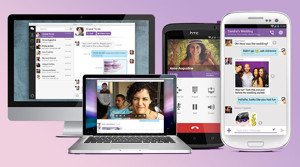 |
 |
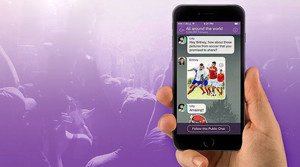 |
 |
Основные возможности программы Viber
Как и любая версия для других операционных систем, эта программа поддерживает:
- Обмен сообщениями;
- Голосовые вызовы высокого качества;
- Быструю отправку файлов различных форматов;
- Синхронизацию списка контактов со смартфоном;
- Ручное добавление номеров;
- Быстрый поиск и многое другое.
Теперь все действия, осуществляемые на вашем мобильном устройстве, будут сразу же отображаться на компьютере. Это очень удобно и практично. Программа полностью бесплатная и находится в свободном доступе на нашем сайте.
Установка Viber на компьютер |
Установкаd вайбер на 2 смартфона и перенос с одного на второй
При наличии двух телефонов и двух разных сим-карт вайбер можно скачать и установить на оба (на два) устройства одновременно. Мессенджер будет прекрасно работать, но учетные записи будут различными: переписки и синхронизации контактов не будет.

Есть способ, который позволяет ставить вайбер одновременно на 2 мобильника под одним аккаунтом. Заключается он в том, чтобы убедить программу, что только одно из используемых устройств — телефон, другое — планшет.
На смартфон, где viber еще не установлен, закачивают screen resolution. Задача — показать основные характеристики экрана телефона. Чтобы поставить вайбер на втором мобильнике, запускают screen resolution, узнают dpi, запоминают значение.
Перед авторизацией на втором устройстве с помощью adb installer изменяют разрешение. После того, как пользователь будет авторизован, на нем необходимо вернуть прежнее значение dpi. В противном случае текст на устройстве будет не читаем.
При приобретении нового мобильника возникает вопрос, как на него перенести историю чатов вайбер со старого.
Для этого нужно сделать:
- на старом устройстве запускают резервное копирование (данные можно сохоанить в интернет или на устройстве);
- на новом устанавливают, активируют вайбер, выбирают опцию «восстановить данные». Больше ничего, чтобы перевести текстовую переписку с одного устройства на другое, делать не нужно.
Скачать Viber на телефон
Viber – это продвинутый мессенджер, который позволяет общаться при помощи текстового чата, совершать голосовые вызовы и даже делать видео звонки. Приложение стало весьма популярным во всем мире. У него преданная армия поклонников.
Мессенджер также позволяет создавать зашифрованные чаты. Общаться в них можно конфиденциально. Контакты подхватываются из книги на смартфоне. Можно также добавить их вручную. В этом плане ограничений нет.
Приложение устанавливается на смартфон. Регистрация происходит при помощи номера телефона. Стоит отметить, что Viber не потребляет так много ресурсов, как Skype. В этом и заключается его преимущество.
Однако теперь нам пора поговорить о том, как установить Вайбер на телефон бесплатно. Стоит отметить, что инструкция простая. Но для iPhone она немного отличается. В любом случае, мы рассмотрим все варианты.
Установка на смартфон с Android на борту
Сначала мы рассмотрим вариант со смартфонами на платформе Android. Это самая популярная мобильная операционная система. И есть два способа установить на нее Viber. Сначала мы рассмотрим вариант с Google Play, как самый правильный и надежный:
- Запускаем Google Play при помощи соответствующей иконки на главном экране смартфона. Далее в главном окне приложения ищем поисковую строку и в ней вписываем «Viber». Нажимаем на кнопку поиска.
- После этого появится список результатов. Тапаем по нужной записи. Завершающий этап: нажимаем на кнопку «Установить».
Через несколько секунд иконка Вайбера появится на главном экране аппарата. Однако есть еще один способ: при помощи заранее скачанного файла APK. Вот инструкция, которая поможет инсталлировать мессенджер подобным образом:
- Переходим по адресу https://www.viber.com/download-android-update.
- Появится страница, на которой нужно нажать кнопку «Download».
- Дожидаемся завершения процесса скачивания, переходим в папку «Downloads» и тапаем по только что скачанному файлу APK.
- Появится окошко, в котором нужно будет разрешить установку из неизвестных источников.
- Далее потребуется принять условия инсталляции.
На этом инсталляция завершена. Однако многие не советуют использовать данный вариант по той причине, что можно вместе с Вайбером получить еще какой-нибудь вирус. Такое бывает часто. Поэтому лучше использовать вариант с Google Play. Он более безопасный.
История создания Viber
Популярное приложение появилось в 2010 году. Оно был создан двумя израильскими разработчиками Тальмоном Марко и Игорем Магазинником. Мужчины познакомились в израильской армии, где отдавали долг родине. Друзья вместе создали свой первый проект iMesh, он был предназначен для обмена музыкальными файлами.
Будучи в разъездах по командировкам по всему миру, Марко сталкивался с нестабильной работой Skype, а телефонная связь обходилась слишком дорого. Возникла идея создать равноценную программу, которая позволила бы без проблем звонить на разные телефонные номера по всему миру, но и помогала экономить средства. Она разрабатывалась специально для связи сотрудников между собой внутри компании. Никто не предполагал, что программа превратиться в столь популярное во всём мире приложение.
Сегодня любой человек может скачать Вибер на компьютер или смартфон на русском языке и абсолютно бесплатно. Система позволяет полностью удовлетворить все потребности пользователей. Долгое время не удавалось придумать название новому продукту. Было потрачено огромное количество времени на просмотр доменных имен, долго перебирались всевозможные варианты. Во время обсуждения один из сотрудников упомянул, что приобрел один домен несколько лет назад. Так как все уже сильно устали от бесполезных поисков и обсуждений — то согласились использовать этот незамысловатый вариант.
Viber Media имеет несколько офисов по всему миру. Разработкой самого проекта занимаются в Израиле, там находится головной офис (техническая поддержка). Если у пользователей возникают вопросы и проблемы с пользованием, то специалисты помогают разобраться с ними. В Беларуси есть крупный узел разработчиков, где ведется кропотливая работа над проектом Viber. Первоначально акционерами компании были израильские семьи и компания IRS West.
Основатели Viber приняли решение продать свое детище Хироси Микитани. Он является собственником известной компании Rakuten. Японский миллиардер планирует использовать приложение для распространения по всему миру своих различных сервисов. Создатели программы продолжают заниматься разработкой проекта, уже не являясь его владельцами.
Вибер или Вайбер?
Русские пользователи часто не имеют понятия, как правильно произносится название популярного приложения. Часто между людьми возникают споры из-за этого
Чтобы разобраться в вопросе, нужно обратить пристальное внимание, что название было придумано израильтянами, но слово записано латинскими буквами
Как правило доменные имена пишутся на английском языке. По правилам чтения в английском языке гласная буква в открытом ударном слоге читается, как в алфавите. Поэтому многие люди произносят Вайбер. Но в данном случае правило не применимо, так как Viber является именем собственным. На любой иностранный язык передача осуществляется транслитерацией, то есть Вибер. В данном случае происходит точная передача всех знаков.
Вайбер на компьютер
Как мы уже писали выше Viber — это кроссплатформенное приложение. Для самых распространенных операционных системы Windows, MacOS, Linux, также существуют свои версии приложения.
Для любой из этих систем на компьютер скачать новую версию Вайбер можно с официального сайта.
Viber привязывается к мобильному номеру телефона и без установки приложения на смартфон установить десктопную версию на компьютер не получится. В зависимости от версии Windows процесс авторизации будет отличаться. В Windows 10 (и 8) понадобится считать QR-код с экрана монитора в окне авторизации с помощью встроенного QR-сканера на смартфоне. Или ввести проверочный код, который придет на смартфон (или в приложении) для Windows 7.
Установка приложения Вайбер на операционные системы MacOS и Линукс не отличается от установки любого другого приложения или программы для этих ОС. Также и авторизация — возможна лишь после установки приложения на телефон.
Достоинства и недостатки Вайбер
Первое и самое важное достоинство, которое привлекает новых пользователей – это отсутствие денежных затрат. Приложение позволяет абсолютно бесплатно общаться со своими друзьями самыми различными способами без каких-либо ограничений
Звоните, пишите, отсылайте фотографии, видеофайлы хоть круглые сутки. Хотите повидать друга? Не проблема используйте бесплатный видеозвонок. Если у друга нет мессенджера Viber, а позвонить жизненно необходимо, можно воспользоваться услугой ViberOut. Да, за нее нужно заплатить некоторую сумму денег, но как правило, она меньше, чем тарифы сотовых операторов. Тем более, когда вы находитесь в роуминге, или хотите позвонить на домашний номер телефона. Вибером можно пользоваться на любом гаджете. Для каждого устройства (компьютера, телефона, планшета и т.д) найдется бесплатное приложение Viber. Приложение позволяет создавать группы и общаться большой компанией одновременно. Мессенджер предлагает широкий выбор самых различных стикеров, практически на любой вкус. Среди них, безусловно, есть совершенно уникальные, которые требует денежных затрат, но можно легко обойтись и без них.
Что касается негативных сторон использования мессенджера, то их пока никто не обнаружил. Разработчики активно трудятся над удобством и расширением функционала, поэтому пользователи остаются довольны установкой и использованием приложения.
Системные требования Viber для компьютера:
- Dual core процессор.
- 1GB ОЗУ
- Микрофон, динамики для голосовых вызовов, а также веб-камера для видеосвязи.
Операционная система:
- Windows: XP Service pack 3 или выше, Vista, 7, 8/8.1, 10
- Mac: OSX 10.7 или выше.
- Linux:64-bit дистрибутив (только)
Требования Viber для телефонов:
- Android – Viber 3.0, и выше
- iPhone – Viber 3.0, и выше
- BlackBerry – Viber 2.4 и выше
- Windows Phone 8 – Viber 2.2.3 (частичная совместимость, могут быть проблемы с синхронизацией), или выше
- Windows Phone 7, S40/S60 & Bada – Нет мин.требований